Seleccionando un registro, cualquiera, y clicando en el botón derecho del ratón (para móvil, manteniendo pulsado unos pocos segundos sobre el registro), se despliega un listado con opciones que hacen referencia a los registros. Estas opciones son las siguientes:
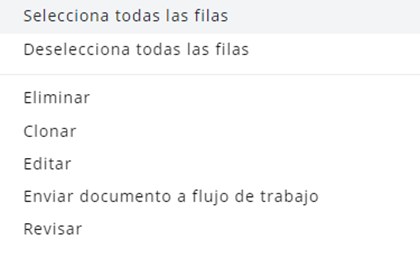 | Selecciona todas las filas. «Deselecciona» todas las filas. Se amplía la información a continuación. Eliminar. Clonar: Se clona la información del registro escogido. Antes de hacerlo efectivo, se abre el panel con la información de sus atributos por si necesitamos modificar algún dato. Editar: Editar el valor de alguno(s) atributo(s) de muchos registros de golpe. Se amplía la información a continuación. Enviar documento a flujo de trabajo: se despliega el listado de los flujos de trabajo que tenemos disponibles según permiso. Se amplía la información a continuación y dispone de apartado propio. Revisar: Abrimos las opciones (lo mismo que podemos hacer con el icono representado por un ojo). Se amplía la información a continuación. |
 | Obtener enlace para compartir: Obtenemos un popup con un enlace para compartir similar a la imagen de la izquierda. |
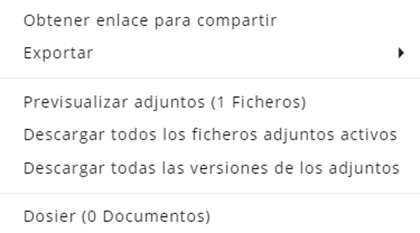 | Exportar: existen varias opciones de exportación. – Copiar (se copia en el portapapeles) – CSV contiene los nombres y el formato por si se desea importar a un Excel, por ejemplo. – CSV- Raw (o formato “crudo”) es el formato que nos permite reimportar los datos desde el CSV. Se amplía la información a continuación. Previsualizar adjuntos (n Ficheros): entre paréntesis vemos la cantidad de archivos y se despliega una previsualización de dichos archivos. Se amplía la información a continuación. Descargar todos los ficheros adjuntos: los archivos que contenga el registro se descargan automáticamente en formato carpeta .zip en la carpeta que tengamos determinada para ello en nuestro dispositivo. Descargar todas las versiones de los adjuntos: descarga las posibles versiones de los documentos. Dosier: Indica el número de referencias en el sistema a ese registro (el número de referencias son el número de registros en todo el sistema que tienen como valor de un atributo tipo tabla ese registro). Se amplía la información a continuación y dispone de apartado propio. |
| A TENER EN CUENTA CSV: formato exportable a cualquier programa capaz de abrir el formato csv. Los datos se podrán leer correctamente. |
| CSV- Raw (o formato “crudo”) es el formato que nos permite reimportar los datos a bases de datos solo de csv. Si, por ejemplo, pretendemos abrir un formato csv-raw con un Excel los datos o parte de ellos puede que no sean visibles correctamente. |
Selecciona / «deselecciona» todas las filas #
Esta opción selecciona todos los registros de la mesa. Para eliminar la selección existen dos opciones:
- Hacer clic sobre cualquier registro individual.
- Usar la opción “Eliminar la selección en todas las filas”.
Obtener enlace para compartir #
Pulsamos en la opción “obtener enlace para compartir” y aparece un enlace que podemos copiar para usar para compartir el registro. Su aspecto es similar al siguiente:

Eliminar / Clonar / Editar #
| Eliminar: aparece un mensaje de confirmación que queremos eliminar el registro, ya que, una vez eliminado, no se puede recuperar *Los registros y toda la información eliminada, puede recuperarse, pero no por el usuario, será necesario solicitar una solicitud de acceso de copias de seguridad. | 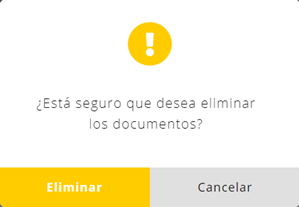 |
| Clonar: se clona con la misma información. Antes de obtener una clonación, aparece el listado con el contenido del registro que estamos clonando y podemos optar por modificar la información. También se abre la opción de subir documentos adjuntos, ya que los archivos adjuntos no se copian, solo los datos. Importante: Solo se puede realizar sobre un registro a la vez. | 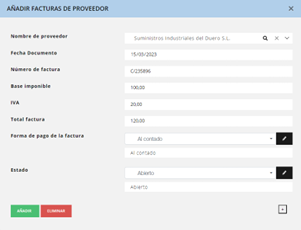 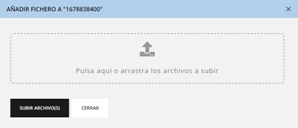 |
| Editar: edición rápida de la información contenida en los atributos visibles en la red. Los atributos aparecen vacíos y se deben seleccionar los que deben contener una información diferente. Una vez seleccionados, podemos introducir el texto y, una vez terminado, seleccionamos “ACTUALIZADO” y la nueva información aparece en el registro. | 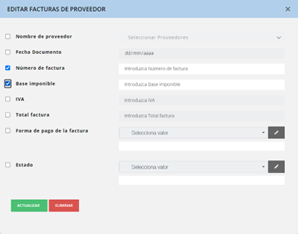 |
Dosier #
La opción de DOSIER emula lo que sería un dosier de clasificación con diferentes tipologías de documento que a su vez también están archivados. Podemos ver la cantidad de dosieres que tenemos vinculados a ese registro.
Más información en el apartado DOSIER, a continuación.
Exportar #
Se puede exportar uno o varios registros seleccionados, y compartirlos con diferentes modalidades, por ejemplo:
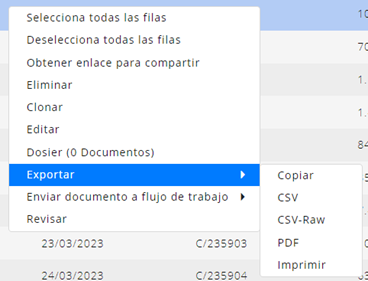 | Copiar: Aparece el siguiente mensaje de confirmación: |
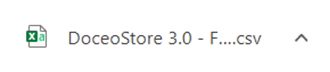 | CSV CSV- Raw: Automáticamente, se genera un documento EXCEL y es donde el usuario haya seleccionado (puede estar en la carpeta “descargas”) o se abre un popup donde elegir dónde. |
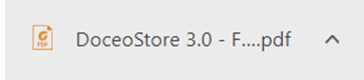 | PDF: Automáticamente, se genera un documento PDF y se descarga en la carpeta de “Descargas” de nuestro dispositivo. |
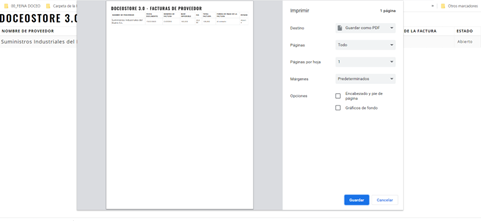 | Imprimir: Se genera automáticamente una tabla con el listado de los documentos y la información seleccionada similar a la imagen de la izquierda |
| Importante Dependiendo del número de registros seleccionados puede tardar unos segundos. Por ejemplo, si selecciona 200 o 300 puede tardar 7 u 8 segundos. Este proceso se realiza en el dispositivo del cliente, por tanto, también dependerá de la capacidad de procesamiento de su dispositivo. |
Enviar documento a flujo de trabajo #
Con esta opción se abre el listado de todos los flujos de trabajo disponibles según los permisos que tenga nuestro perfil de usuario.
Revisar #
Esta opción nos permite revisar uno o varios registros seleccionados. Consultar ampliación de la información en el apartado correspondiente.
Previsualizar adjuntos #
Podemos previsualizar los ficheros que tengamos adjuntos al registro con esta opción. En este caso la previsualización se despliega mediante un apartado que aparece en el lateral derecho que se puede abrir o cerrar mediante una lengüeta que vemos a la izquierda de dicho previsualizado lateral.
Consultar ampliación de la información en el apartado correspondiente.




